win7还原系统操作步骤图解[多图]
教程之家
Win7
运行win7电脑一段时间后,系统运行速度变慢或者发生其他问题。重装系统可以解决此问题,但是又不想拿给别人安装,自己又不会安装,怎么办呢?其实win7自带一键还原,可以用一键还原来重装系统。下面我们来看看win7还原系统操作步骤图解,大家一起来看看吧。
1、首先在开始菜单中打开控制面板,打开控制面板之后,在控制面板的众多选择项中打开【备份和还原】选项;
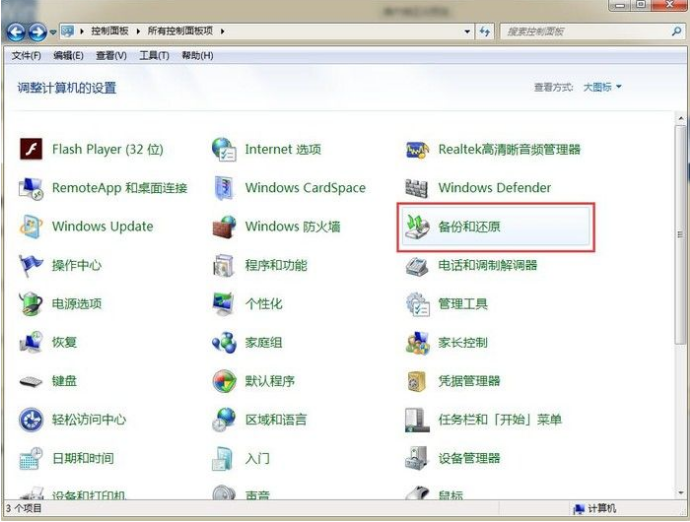
2、然后在接下来的界面中选择恢复系统设置和计算机。如果你的计算机没有开启还原的功能,可能需要开启这个功能;
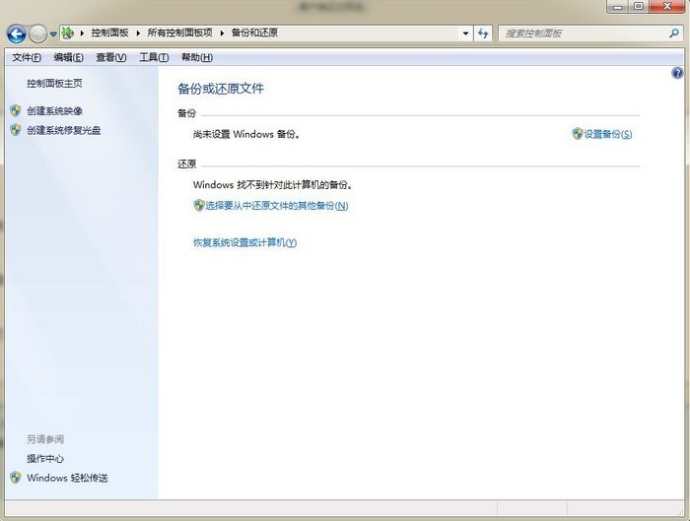
3、如果有这个功能直接点击打开系统还原;
4、然后会开始还原文件和设置的向导,你只需要按照向导的提示做就好了。直接点击下一步;
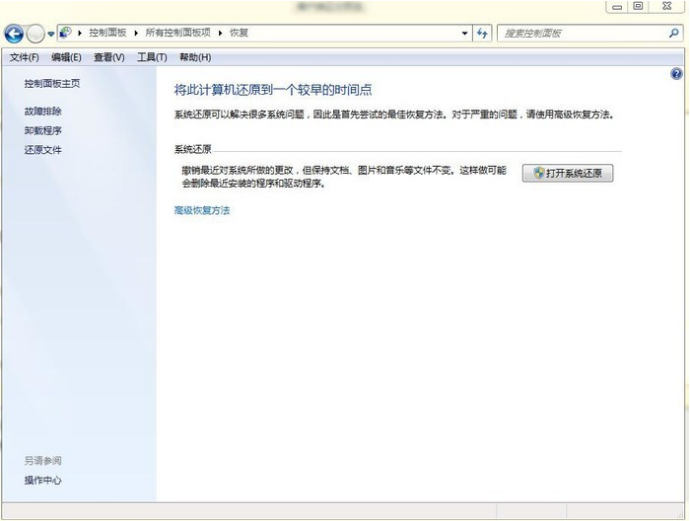
![笔记本安装win7系统步骤[多图]](https://img.jiaochengzhijia.com/uploadfile/2023/0330/20230330024507811.png@crop@160x90.png)
![如何给电脑重装系统win7[多图]](https://img.jiaochengzhijia.com/uploadfile/2023/0329/20230329223506146.png@crop@160x90.png)

![u盘安装win7系统教程图解[多图]](https://img.jiaochengzhijia.com/uploadfile/2023/0322/20230322061558376.png@crop@160x90.png)
![win7在线重装系统教程[多图]](https://img.jiaochengzhijia.com/uploadfile/2023/0322/20230322010628891.png@crop@160x90.png)
![windows7我的电脑打不开怎么办 win7我的电脑无法打开的解决办法[多图]](https://img.jiaochengzhijia.com/uploads/allimg/200518/1J2022113-0-lp.jpg@crop@240x180.jpg)
![详解电脑虚拟内存怎么设置到d盘[多图]](https://img.jiaochengzhijia.com/uploadfile/2022/0908/20220908013625337.png@crop@240x180.png)

![图文演示电脑系统怎么重装[多图]](https://img.jiaochengzhijia.com/uploadfile/2022/0903/20220903013620951.png@crop@240x180.png)